Voor kerstmis viel er een dikke enveloppe van BERNINA door de brievenbus, hierin zat een pakketje met “Fat Eights” van Ricky Tims. Sinds Ricky in Nederland en België voor BERNINA lezingen gegeven heeft, ben ik fan van hem, hoewel ik niet zo’n geweldige quilter ben. Begrijpelijk dat het cadeautje enthousiast ontvangen is.
Deze stof wil ik gebruiken met een achtergrond patroon van Sara Vedeler en mijn geborduurde naam. De naam moet een schaduw krijgen en ik ben al een tijdje bezig dit voor elkaar te krijgen.
Om onderliggende steken bij een borduurpatroon te verwijderen moet bij aanklikken van het bovenliggende borduurobject ( de pons of cutter), de functie “Verwijder Overlappingen” bij Bewerken actief zijn. Verschillende borduurobjecten kunnen gebruikt worden als pons, zoals
- Objecten met satijn, stiksteek of fantasie vulling
- Satijn omlijning
- Auto applicaties met satijnomlijning
- Tekst objecten
- Geschikte ondergronden om onderliggende steken te verwijderen zijn:
* Met steken gevulde objecten
* Auto Applicatie objecten
* Omlijningen
Je kunt geen steken van een onderliggend tekstobject of knoopsgat verwijderen en dat is dus mijn probleem.
Als je in BERNINA software V7 het tekstgereedschap gebruikt om een naam in te tikken en je dupliceert deze dan kan je ze zo over elkaar schuiven, dat je een prachtige schaduw krijgt.
Het lijkt logisch dat je de bovenliggende tekst gebruikt als pons om de onderliggende steken te verwijderen, helaas werkt dit niet. Bij aanklikken van de tekst blijft “Verwijder Overlappingen” grijs en is niet actief. Dit is ook te zien bij de kleurenfilm.
Mijn oplossing is dat het patroon gemaakt wordt in de Afbeeldings Modus en dat er daarna een Curved Object van gemaakt wordt.
Open de BERNINA borduursoftware en ga naar de Afbeeldings Modus. Klik daar op het tekstgereedschap en tik je naam in.
Selecteer de tekst, ga naar Arrange en kies Convert to Curves, hiermee wordt de naam een tekstobject.
Converteer hierna de geselecteerde naam naar een borduurpatroon.
Dupliceer het patroon en plaats de patronen over elkaar.
Bepaal hoeveel de steken overlappen door bij Instellingen, Opties te kiezen. Hier kun je bepalen hoeveel de steken moeten overlappen.
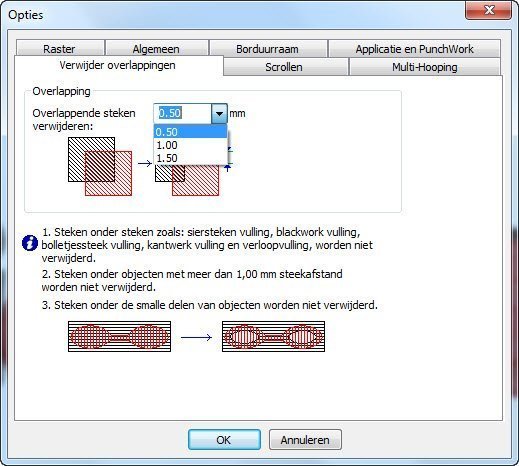
Selecteer het bovenliggende patroon, dupliceer en wijzig de kleur van het patroon.
Je ziet bij Bewerken dat “Verwijder Overlappingen” zwart en actief is. Klik hierop en de overlappende steken zijn weggehaald.
Het patroon borduurt perfect uit. De geselecteerde naam kunt je eventueel gebruiken om de onderliggende steken weg te halen, ook als dit motief steken zijn.
Bij dit hoesje is dat niet gedaan omdat de machine dan veel te veel aan- en afhechtingen maakt, die de achterkant lelijk maken.
 BERNINA Corporate Blog –
BERNINA Corporate Blog –
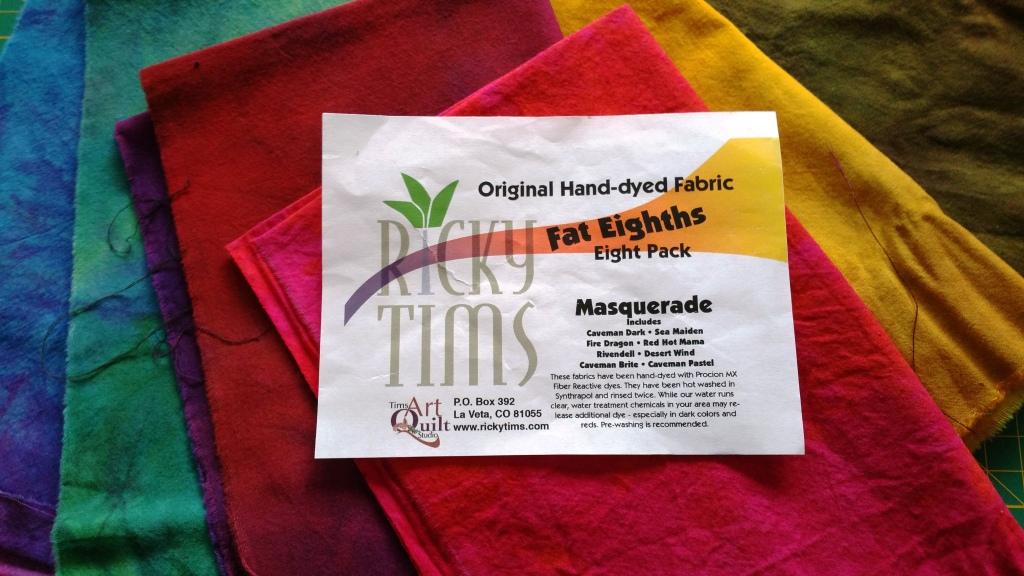
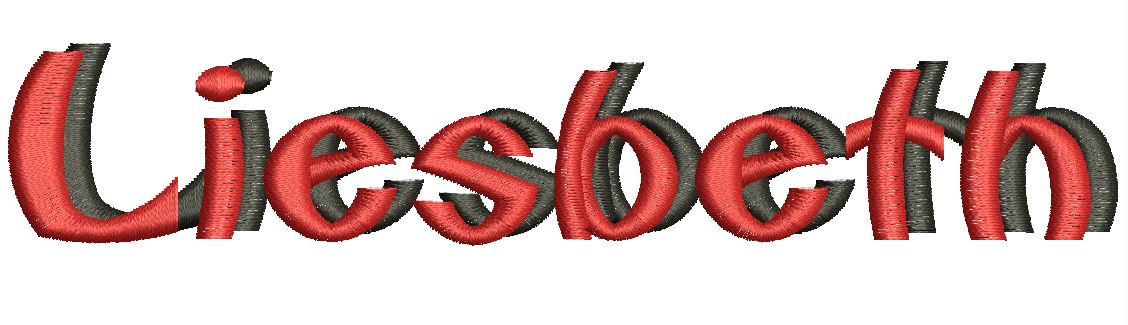
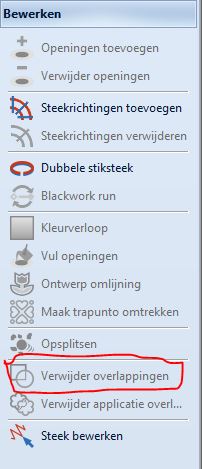
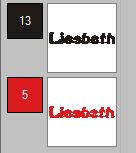
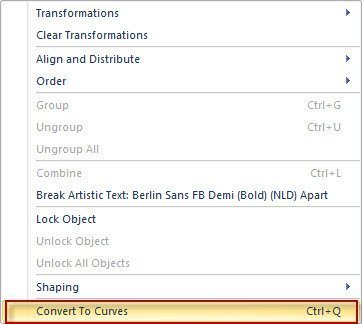

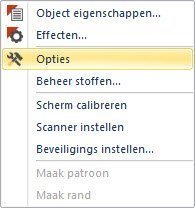
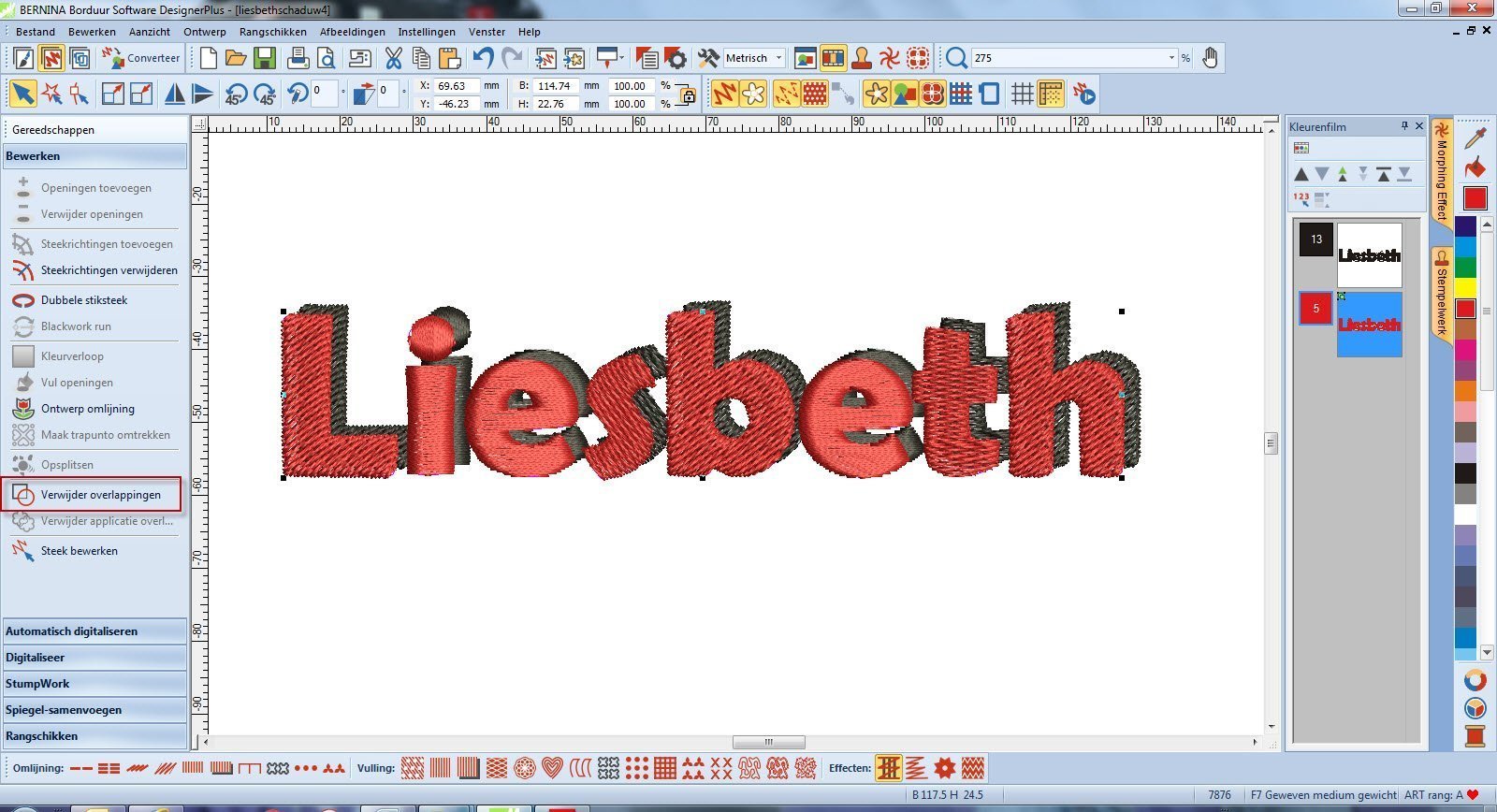







heel mooi Liesbeth. ga het ook proberen
Handige tip Liesbeth, ook mooi geworden, ik ga het ook uitproberen!!
Groetjes, Gerda
Erg leuk!
Wat mooi geworden!! Ga me toch eens verdiepen in de software…. wat kun je hier veel mee! Borduren van een patroon lukt hier nu wel aardig, maar verder…Software editor plus 6 lijkt dat op V7? Ik heb werkelijk geen idee…
Groetjes, Hennie
Prachtig!
Groetjes Mirjam